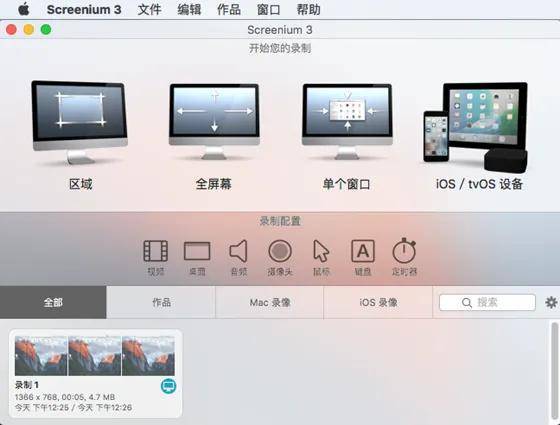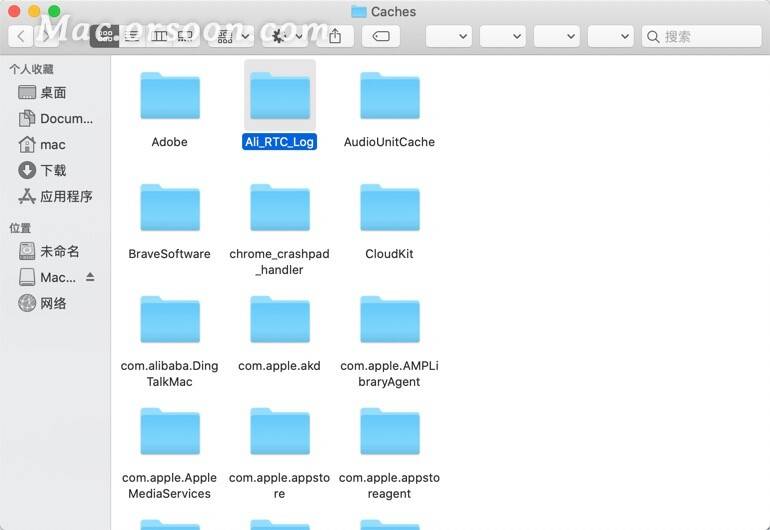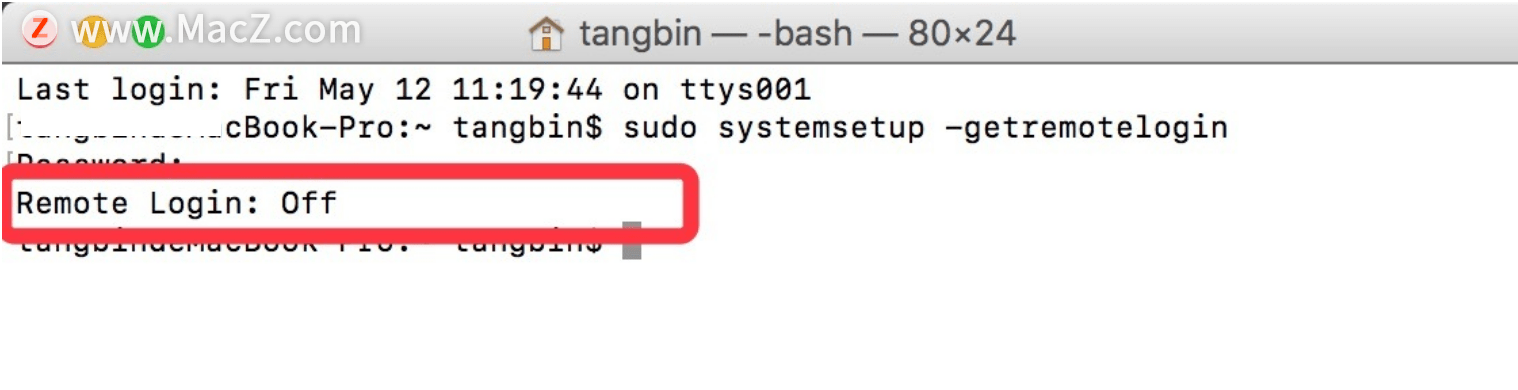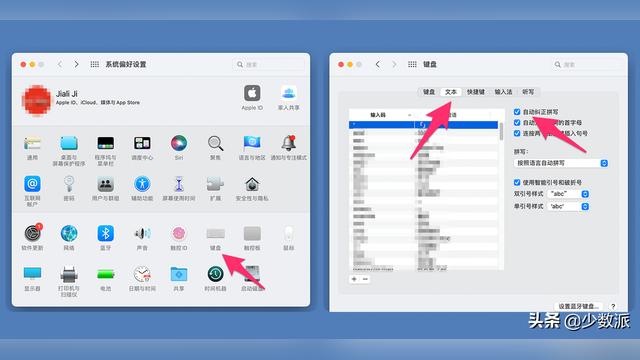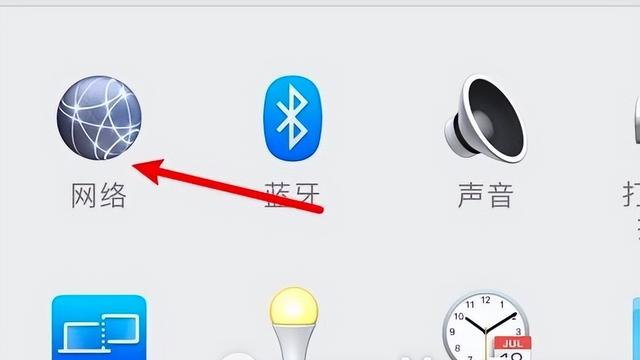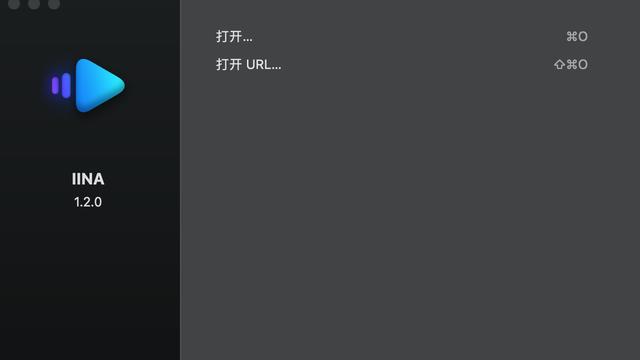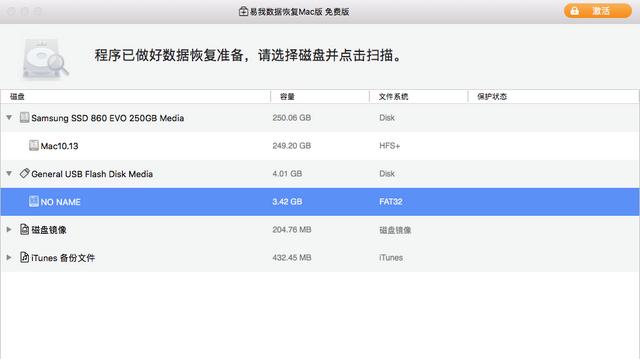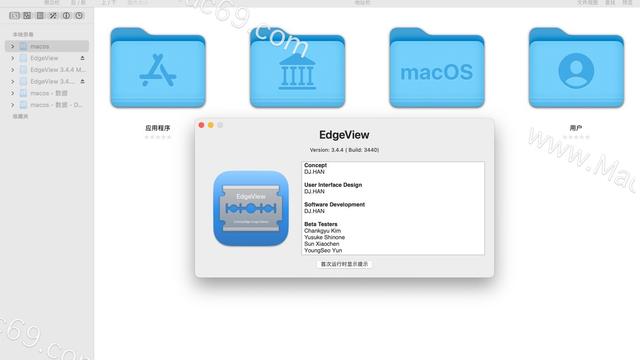你的下一台MAC又何必是MAC—利用todesk实现iPad控制Mac玩法实例
哈喽,艾瑞巴蒂。我是你们的智能家居领路人CT。大家都知道,在为智能家居创建自动化的时候,经常会出现各种各样的问题,需要进行多次调试,并且因为我自己使用Python/ target=_blank class=infotextkey>Python做自动化,所以一动就要改代码,所以在我家经常能看到我几个屋子乱转,不停的进行自动化的测试和跑回书房改代码,跑的自己都疲了,为了改善这一情况,我最近尝试使用了一个叫ToDesk的软件,可以非常方便的利用ipad来远程控制操作我的电脑,非常好用,所以在这里也推荐给大家,并且不止是调试智能家居,当你需要居家办公、临时出差、远程同乐、远程协助时都很有帮助。
首先,相信大家都听过这句话:“你的下一台电脑,何必是电脑”。这是ipad Pro 2020的宣传语。21年底,苹果官方上线的【通用控制】功能,可以实现支持iPad与mac互通。但实际操作起来有些复杂,而且对于系统版本有一定的要求。

通用控制支持版本和需求:
- 「通用控制」仅支持 macOS Monterey 12.3 或以上版本的兼容 Mac,ipadOS 15.4 或以上版本的兼容 iPad 。
- 每部设备都必须以相同的Apple ID登入,并且有启用双重认证。
- 每部设备必须相距 10 米(30 英尺)以内,并开启蓝牙、Wi-Fi 和「接力」。
- iPad 不得使用4G/5G移动网络连线,且 Mac 也不能共享其 Inte.NET 连线,设备都需要在同一个 Wi-Fi 域下。

可以看到,如果用苹果自带的技术完成iPad和Mac互通会比较麻烦,且还有距离限制,虽然说在家用,但是时常会连接不畅,并且有时候在公司想摸个鱼改改智能家居,也无法真正做到“远程”。所以针对有远程控制需求的值友,本文就给大家推荐一个操作更简单、功能更丰富的互通方式,需要用到的是国产远程控制软件ToDesk,即使相隔千里也能成功远程连接。以下会从场景与功能上为大家详细说明,也会简单列举一些技术解析内容,欢迎大家关注。闲话不多说,下面进入正文:
一、为什么选择ToDesk远程控制?1、使用简单易上手
首先吸引我的就是todesk非常清爽的软件界面,不管是开屏还是软件内部都完全无广告,这在国产软件中真的非常难得。一打开之后就可以看到开启远控的界面,软件的上手成本非常低,对于新手来说很友好。

还有专门的设备列表界面,只要登录之后我们就可以获得100台设备的权限,然后就可以给它们分组并改备注,管理起来非常方便。

2、功能开放多
功能丰富也是我最喜欢的一点,免费版就有提供诸如远程控制、远程摄像头、远程投屏,还是跨系统、跨设备等基础功能。


而专业版则能够提供更稳定流畅的控制体验和更多功能,而花费也就是几杯咖啡钱,本着能花钱就花钱的原则,我这里就直接充值了。
3、连接稳定画质高清
话说远程控制最怕的是啥——是不流畅,无论是鼠标操作,还是查看文件,最怕的就是画面卡顿,30Hz的显示器都忍不了,更何况很多远程软件用起来像是幻灯片了。而todesk能在保证网络流畅的情况下还能做到画质的高清传输,且持续稳定的连接状态。带来异常流畅的操作体验

这是因为ToDesk的专业版自研了全新的编解码器服务,主要是用来提供专业级2K真高清的画质体验。简单来说,视频编解码是对图像数据进行压缩或者解压缩的过程。高效的视频编解码可以使编解码速度更快、把数据包压缩得更小。在更低的资源占用下,带来高清流畅的远程体验。

除此之外,ToDesk还引入了RTC技术,这也是国内首个将RTC和远程控制领域结合的远控软件。RTC翻译过来的全称是实时音视频技术,主要负责实时音视频通讯的稳定性和流畅性。

毫无疑问,拥有了RTC技术之后的ToDesk专业版,在远程操作时无论是鼠标移动、文字输入还是切换视频,都能立刻在屏幕上看到相应的反馈,操作体验和本地电脑几乎没有区别。

二、ToDesk——iPad远程控制Mac最简单的方法
比起其他需要各种改代码的控制方式,todesk可以说是能够支持iPad控制Mac最简单的方法了。我们只需要在iPad和Mac上都下载安装远程控制软件todesk,然后在两台设备上同时登录,再把Mac端出现的设备代码和密码输入至iPad端,即可实现一键远程控制。

1、ToDesk超仿真虚拟鼠标
这个虚拟鼠标的设置真的很人性化,我们真实鼠标的左键、右键、滑轮操作等虚拟鼠标都是可以实现的,几乎一比一还原,所以就算是没用过的人都可以很快上手。

文字的复制粘贴能够更快速操作

浏览网页时上下滑动更方便

2、iPad+蓝牙键鼠操作更精准
todesk支持在远程操作的时候iPad适配蓝牙键盘和鼠标,对于像修图一样需要鼠标的指针模式才能很好远程操作的功能,我们可以试试将iPad连接蓝牙键盘和鼠标,这样比起触屏模式来说会更精准,最大程度减少误触。

3、临时办公处理更高效
话说娃一周7天,5天有课,每节课的时常差不多是在1个小时-2个小时之间,这段时间,你回去吧也不是,等下课吧,就略显无聊,并且自己的时间本就不多,所以如何更好的利用这些碎片时间也成了我一直思考的问题,虽然之前也有着带pad在等娃下课的过程中码些字,但是碍于pad的性能和操作习惯,还真的只能是码字,对于处理图片啥的都不能做。而有了todesk之后,就非常方便可以在各处带着pad当电脑用了。

相比于传统厂商的4个集中机房,todesk在后期智能转发传输上有着不可比拟的地域分发优势,这使得在同样的网络环境下,ToDesk的运行速度和稳定性自然就会更强一点。不管是简单的处理文档修改还是进行一些更高难度的ps、pr、编程等工作,todesk都能支持iPad远程流畅的操作Mac。

4、远程看视频无需重复下载
除了作为生产力工具外,todesk还可以充当娱乐工具,大家都知道ipad上的视频播放软件都不是很好用,特别遇到一些特殊编码的视频文件时经常是没有声音只有图像,而有了todesk,我们就可以通过远程连接Mac,直接把Mac的电脑桌面传输到iPad端,利用Mac来播放视频,无需重复下载占用设备内存。画面几乎无延迟,还原度也很高,在测试过程中,我一度忘记了自己是在远程控制,跟直接用iPad播放没什么区别。


5、键盘模式智能化
在iPad用todesk远程操作Mac的过程中,需要输入文字的时候,可以选择屏幕右下角的键盘模式,弹出的键盘可以根据我们自身的操作习惯修改适应屏幕的大小,通过双指放大缩小即可实现。单手操作的时候就可以缩小键盘,双手操作就可以放大,使用体验很棒!

三、ToDesk其他玩法1、Mac控其他系统电脑
除了pad控制MAC外,我们也可以用MAC来控制其他设备,例如在家里想用Mac控制公司或者其他地方的电脑,也可以一键连接远程操作,即使是不同的系统,例如windows、linux等都是可以兼容的。

特别是遇到特殊情况临时被封在家,毫无准备的直接进行远程办公时,todesk就非常有用了,毕竟静态化管理在特殊时期已经成了常态。
2、iphone远程控制Mac
除了我们上面讲到的iPad远程控制Mac之外,todesk也可以支持iPhone远程控制Mac,操作步骤和iPad一样,能实现的功能也非常丰富,同样能支持远程文档的修改以及远程操作电脑特有的软件功能,虚拟鼠标和适配蓝牙键鼠也能支持,而且比起iPad来说,iPhone的轻便性更加有优势,用来作为移动办公的工具确实是个更好的选择。

3、iPhone远程投屏电脑
虽然现在手机投屏电视非常常见,但是手机想要无线投屏电脑确实难倒了很多人。这也是todesk的一大亮点,当我们有一些需要向其他人展示的资料存放在手机中,或者像某音、某书等手机软件内的一些作品要展示时,就可以用todesk的远程投屏功能,把手机屏幕实时投屏到电脑端,其他人就可以通过电脑观看你想要展示的内容。

4、iPhone远程控制Android/ target=_blank class=infotextkey>安卓手机
todesk的手机被控功能也让我很惊艳,虽然目前被控端只支持安卓设备(IOS系统因为隐私权限问题无法被控),但是真的对生活的幸福感有很大的提升。尤其是对于一些和父母不在一起生活的朋友,在父母遇到手机使用问题的时候,就可以直接用todesk一键远程控制,帮父母解决烦恼,还能远程帮父母清理一些手机上的垃圾短信或者诈骗信息,防止父母上当受骗。

四、总结
这次推荐的todesk其实在国内市场已经拥有超4000万用户了,我也是试用了很长一段时间后,觉得确实不错所以想跟大家讲讲。但是由于篇幅的原因,许多功能无法展开详写,大家自己去尝试就会发现,todesk真的是一款花最少时间就可以获得超乎你想象的功能的良心软件,尤其是疫情不稳定的如今,能够摆脱设备限制实现工作需求是一件非常值得提前布局的事。好了今天的分享就到这里,希望大家能“玩”的开心。